Аудиодрайвер Realtek случайным образом дает сбой; Аудиоустройства не найдены
Если звук перестает работать случайным образом в вашей Windows 11/10 и вы видите сообщение «Аудиоустройства не найдены», это может быть связано с тем, что ваш аудиодрайвер Realtek случайно дает сбой. Если вы столкнулись с этой проблемой, этот пост вам поможет.
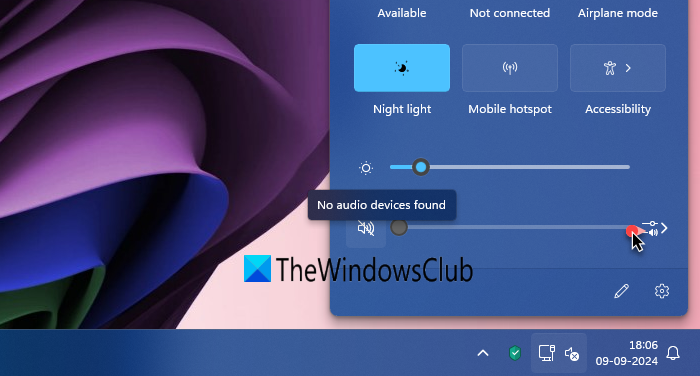
Аудиодрайвер Realtek случайным образом дает сбой; Аудиоустройства не найдены
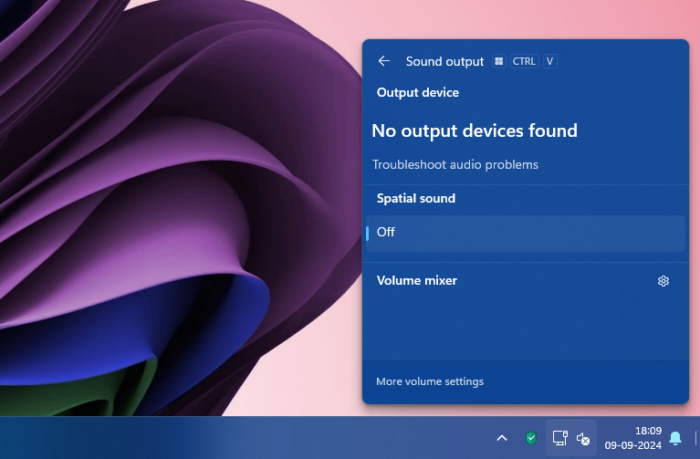
Если вы видите ошибку «Аудиоустройства не найдены» или «Устройства вывода не найдены» на ПК с Windows 11/10 без звука на аудиоустройствах, используйте следующие методы, чтобы устранить проблему.
Программы для Windows, мобильные приложения, игры - ВСЁ БЕСПЛАТНО, в нашем закрытом телеграмм канале - Подписывайтесь:)
- Перезагрузите компьютер
- Запустите средство устранения неполадок со звуком
- Удалите сторонние аудиопрограммы
- Обновите или переустановите драйверы Realtek Audio.
- Проверьте выходные аудиоустройства
Давайте углубимся в детали каждого метода.
1) Перезагрузите компьютер.
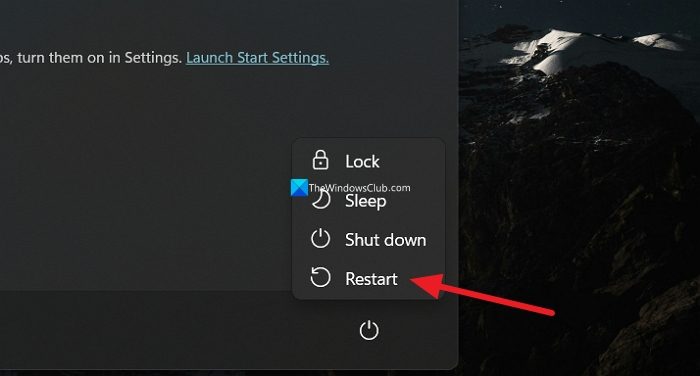
Перезагрузка компьютера — это основное решение большинства проблем на ПК с Windows. Он помогает устранить большинство проблем, включая проблемы с аудиоприводами Realtek и устройствами вывода звука. Просто перезагрузите компьютер и посмотрите, решит ли это проблему.
2) Запустите средство устранения неполадок со звуком.
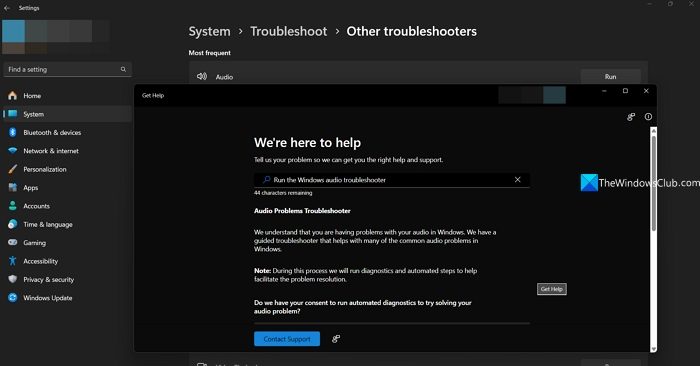
В состав Windows 11 входит средство устранения неполадок, которое может помочь решить большинство проблем, с которыми мы сталкиваемся при использовании ПК. Он также имеет средство устранения неполадок со звуком, которое может помочь вам устранить проблемы со звуком. Откройте приложение «Настройки» и нажмите «Система». Теперь нажмите на вкладку «Устранение неполадок». Перейдите в раздел «Другие средства устранения неполадок» и нажмите «Выполнить» рядом с «Аудио». Откроется окно «Получить помощь». Следуйте инструкциям на экране и инструкциям в окне «Помощь», чтобы завершить устранение неполадок со звуком и исправить ошибку «Аудиоустройства не найдены» с помощью аудиодрайвера Realtek.
Читать: В Windows не найдено устройство ввода звука.
3) Удалите сторонние аудиопрограммы.
Если вы используете сторонние программы для управления несколькими аудиоустройствами, увеличения громкости или любых других программ для настройки звука, таких как FX Sound, удалите программу со своего компьютера, чтобы избавиться от ошибки «Аудиоустройства не найдены». Эти программы захватывают аудиоустройства и заменяют их, чтобы управлять ими через программу. Иногда это может вызывать ошибки, если в их обновлениях есть какие-либо ошибки.
4) Обновите или переустановите драйверы Realtek Audio.
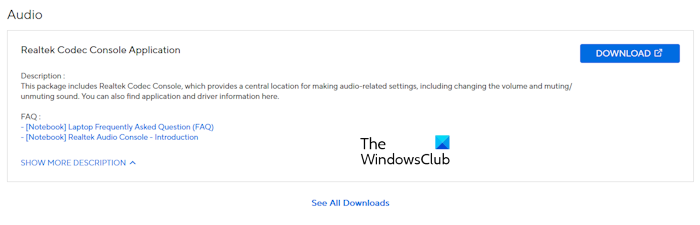
Если проблема еще не устранена, вам необходимо обновить или переустановить аудиодрайверы Realtek, чтобы устранить проблему. Устройства вывода звука не найдены ошибка. Откройте диспетчер устройств и найдите устройства вывода звука в разделе «Аудиовходы и выходы». Щелкните правой кнопкой мыши «Динамики» или «Наушники (Realtek Audio)», выберите «Удалить устройство» и завершите удаление драйвера. Теперь посетите веб-сайт производителя вашего ПК, загрузите аудиодрайвер Realtek в зависимости от модели вашего устройства и снова установите его на свой компьютер. Вы также можете проверить дополнительные обновления в Центре обновлений Windows, чтобы установить их автоматически.
5) Проверьте выходные аудиоустройства
Если ни один из вышеперечисленных методов не помог вам решить проблему, возможно, проблема связана с аудиоустройствами. Подключите выходные аудиоустройства, подключенные к вашему ПК, к другим устройствам и проверьте, нормально ли они работают. Также проверьте, правильно ли подключены устройства к аудиопортам. Наконец, проверьте аудиоустройства вручную и проверьте, нет ли с ними каких-либо физических проблем.
Связано: Ошибка «Устройство вывода звука не установлено» в Windows
Почему аудиодрайвер Realtek случайно перестает работать?
Если аудиодрайвер Realtek на вашем ПК с Windows случайно перестает работать, вам необходимо перезагрузить компьютер, запустить средство устранения неполадок со звуком и обновить или переустановить аудиодрайвер Realtek, чтобы устранить проблему. Проблема может быть связана с поврежденным аудиодрайвером или ошибками в обновлениях.
Почему мой компьютер не воспринимает звук Realtek?
Если ваш ПК с ОС Windows не воспринимает звук Realtek и устройства вывода звука не работают, вам необходимо переустановить аудиодрайвер Realtek, используя опцию «Дополнительные обновления» или загрузив его с веб-сайта производителя вашего ПК. Это помогает устранить проблемы с аудиодрайвером Realtek и другие связанные проблемы.
Связанное чтение: Диспетчер звука Realtek HD не работает или не отображается.
Программы для Windows, мобильные приложения, игры - ВСЁ БЕСПЛАТНО, в нашем закрытом телеграмм канале - Подписывайтесь:)